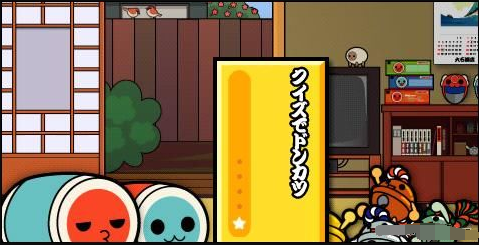怎么用PS做店面平面图?
的有关信息介绍如下:1、首先打开CAD平面图,找到合适的平面方案,然后快捷键ctrl+p打印,选择平面图导出为PDF格式。
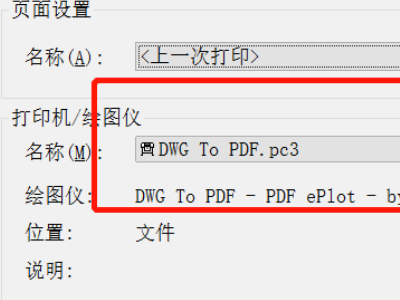
2、把导出的PDF格式的平面图用PS打开,打开后直接点击确定默认的配置。
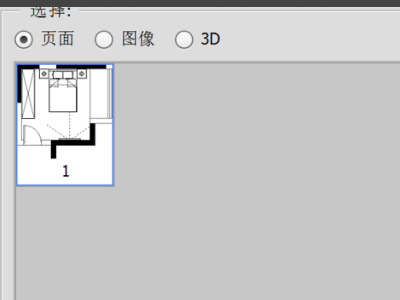
3、使用PS的裁剪工具,把图放大就行,放大到合适的位置,然后在给图层加一个底色。
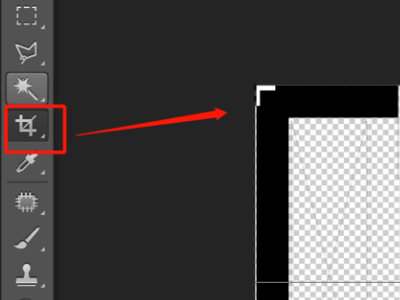
4、现在添加一个白色。点击新建图层,把图层放在图层1下面,然后填充白色。
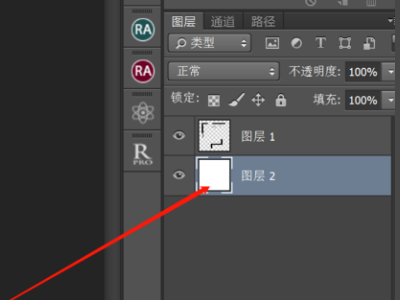
5、因为这个是个卧室,找个地板的贴图拖到ps,然后把这个图案自定义为填充图案。
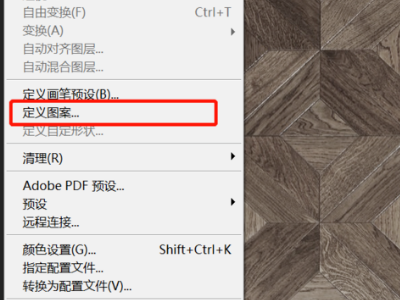
6、然后选择图层1,就是这个平面图的线框,再用魔棒工具点击选择卧室的地面,这样就有个选区。
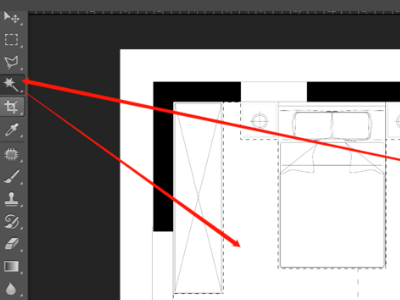
7、有了选区新建个图层,然后选择新建的图层快捷键ALT+DEL填充任意的颜色。
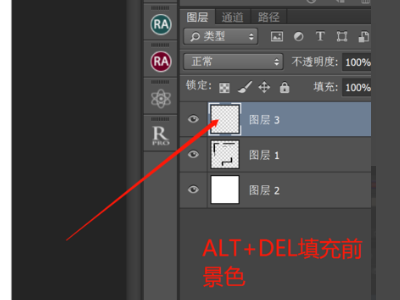
8、最后把其他选区根据上面的方法来填充材质,比如柜子和飘窗台和窗户,这样就完成了。